
画像サイズが大きい場合の弊害
最近はスマホでも高画質の写真が撮影可能ですが、そのままメールすると送信に時間が掛かるだけでなく、相手に迷惑をかける事にもなりかねません。またWordなどに挿入した場合、画像の大きさは変更できますが、画像のサイズが小さくなりません。事前にWindowに標準搭載のペイントで画像のサイズを最適化してから利用しましょう。
画像サイズの変更

ペイントの[ホーム]タブ>[サイズ変更]をクリックすると[サイズ変更と傾斜]ダイアログボックスが表示されます。[縦横比を維持する]にチェックが入っていることも確認して最適なサイズに調整しましょう。メールに添付する場合は長辺が800ピクセル以下を目安に調整しましょう。
名前を付けて保存
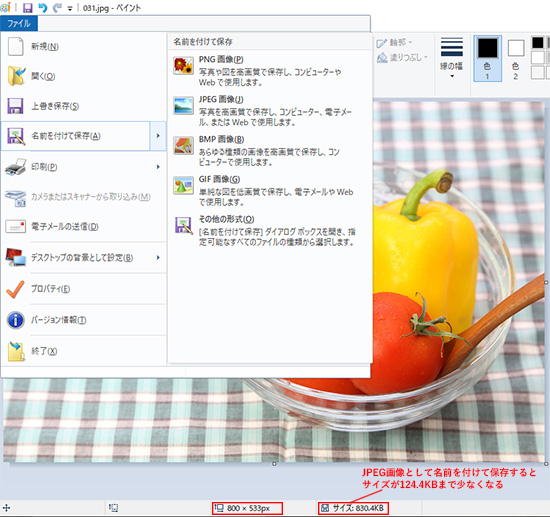
[ファイル]タブ>[名前を付けて保存]をクリックすると保存するファイル形式を選択する画面になります。
写真の場合は[JPEG画像]を選択しましょう。
イラストなどの場合は[GIF画像]を選択しましょう。
[PNG画像]は写真・イラスト両方に対応した新しい規格のファイル形式で、JPEGとGIFの良い所を受け継いでいます。今後は主流になっていきますが若干未対応の場合もありますので少し注意が必要です。
名前を付けて保存するとサイズ変更後のサイズが確認できます。
トリミング
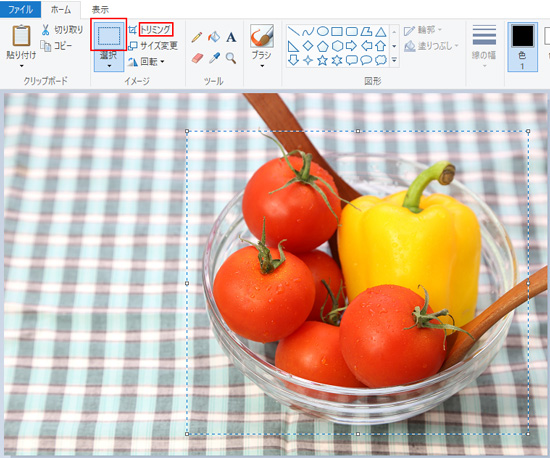
トリミング(切り抜き)する場合には四角形を選択してから[ホーム]タブ>[トリミング]をクリックします。
その後に画像サイズの調整をおこないましょう。
